安卓平板电脑如何安装软件
pad 安装实施方案
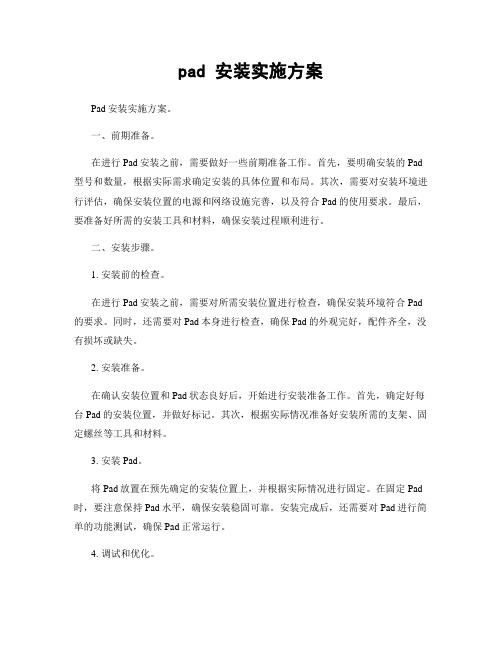
pad 安装实施方案Pad安装实施方案。
一、前期准备。
在进行Pad安装之前,需要做好一些前期准备工作。
首先,要明确安装的Pad 型号和数量,根据实际需求确定安装的具体位置和布局。
其次,需要对安装环境进行评估,确保安装位置的电源和网络设施完善,以及符合Pad的使用要求。
最后,要准备好所需的安装工具和材料,确保安装过程顺利进行。
二、安装步骤。
1. 安装前的检查。
在进行Pad安装之前,需要对所需安装位置进行检查,确保安装环境符合Pad 的要求。
同时,还需要对Pad本身进行检查,确保Pad的外观完好,配件齐全,没有损坏或缺失。
2. 安装准备。
在确认安装位置和Pad状态良好后,开始进行安装准备工作。
首先,确定好每台Pad的安装位置,并做好标记。
其次,根据实际情况准备好安装所需的支架、固定螺丝等工具和材料。
3. 安装Pad。
将Pad放置在预先确定的安装位置上,并根据实际情况进行固定。
在固定Pad 时,要注意保持Pad水平,确保安装稳固可靠。
安装完成后,还需要对Pad进行简单的功能测试,确保Pad正常运行。
4. 调试和优化。
安装完成后,需要对Pad进行调试和优化,确保Pad的性能达到最佳状态。
首先,需要对Pad进行系统设置和网络连接,确保Pad可以正常联网和使用。
其次,根据实际需求对Pad进行优化设置,包括屏幕亮度、音量、网络设置等。
5. 安全防护。
在安装完成后,还需要对Pad进行安全防护工作,确保Pad的安全使用。
首先,要对Pad进行防盗设置,包括密码锁、指纹识别等。
其次,要对Pad进行定期的安全检查和维护,确保Pad的安全性和稳定性。
三、验收和交付。
在完成Pad安装后,需要进行验收和交付工作。
首先,要对安装的Pad进行全面的检查,确保每台Pad都安装正确、运行正常。
其次,需要对安装位置进行清理和整理,确保安装现场整洁有序。
最后,要对安装工作进行总结和归档,为后续的维护和管理提供参考。
四、后期维护。
在Pad安装完成后,还需要进行后期维护工作,确保Pad的正常运行和稳定性。
平板安装软件几个方法

平板安装软件几个方法引言如今,平板电脑已成为了人们生活和工作的重要工具。
与智能手机相比,平板拥有更大的屏幕和更强的处理能力,使得其适用于更多的应用场景。
然而,平板上的软件安装相对手机来说,可能稍显复杂。
本文将介绍平板安装软件的几个方法,让您能够更好地使用平板电脑。
方法一:应用商店安装应用商店是平板上安装软件最为常用的途径之一。
平板电脑通常会预装一个官方应用商店,如Google Play Store或Apple App Store,用户只需打开应用商店,搜索需要安装的软件,并点击安装按钮即可。
优点:- 方便快捷,一键安装。
- 安全可靠,应用商店对软件进行审核,避免了恶意软件的安装。
缺点:- 应用商店可能无法提供某些特定软件的下载,或因地理限制无法访问某些应用。
方法二:APK安装APK是Android系统上的软件包文件格式,类似于Windows系统中的.exe可执行文件。
通过APK文件,用户可以绕过应用商店,直接安装软件。
APK的安装步骤如下:1. 打开平板的设置,找到安全或隐私选项。
2. 启用“未知来源”或“允许安装来自其他来源的应用程序”选项,以允许安装APK文件。
3. 下载所需软件的APK文件,可以通过浏览器或第三方下载站点获取。
4. 打开下载完成的APK文件,按照提示完成安装。
优点:- 用户可以自由选择需要安装的软件源,获取更多软件资源。
- 不受应用商店地理限制,可以下载一些在特定地区未发布的软件应用。
缺点:- 安装来自未知来源的软件可能存在安全风险,用户需谨慎选择下载源并确保文件的可信性。
方法三:电脑传输安装除了直接在平板上安装软件,用户还可以借助电脑来传输和安装软件。
传输安装步骤如下:1. 在电脑上下载所需软件的安装包(通常为exe或dmg格式)。
2. 连接平板和电脑,使用数据线或者无线连接方式。
3. 将软件安装包拷贝到平板的存储空间中,如内部存储或SD卡。
4. 在平板上找到安装包,点击进行安装。
平板电脑怎么用?安卓4.1平板电脑使用指南

平板电脑怎么用?安卓4.1平板电脑使用指南(第一期by平板盒子)本文写给那些买了平板电脑不会用的朋友,文章里面机子是用的台电A11双核,搭载的Android4.1操作系统,Android4.0的系统基本上差不多,所以只要你系统是这个版本的,本教程都适用,有些不一样的地方要学会自己变通。
平板电脑开机就不说了,直接进入桌面,跟大家讲解,本文没有讲到的地方可以提出来,到时候给大家解答。
上图是默认的Android4.1的解锁界面,本来是一把锁的图标(你开机了就看到了),按住锁可以到处拖动,左边是摄像头,右边是开锁。
这个是解锁后的桌面,你的可能和上图不一样,很正常,右上角那里是进入应用菜单,右下角是时间和通知窗口,让水印盖住了,你可以对照自己平板测试下,点击后会弹出更多的选项。
左下角是虚拟按键,分别对应的是反会、首页、最近运行的程序,音量加减等,这里不同的机子可能有点不一样,比如安卓4.0的好像就没有音量的虚拟按钮。
然后桌面上那些图标,不喜欢的可以按着不放往顶部拖动,就可以删除,也可以按住移动位置。
按住桌面空白处,可以出现壁纸菜单。
安卓4.0以下的机子还有添加小工具这些选项。
进入应用界面后就会有你装的那些软件,按住软件图标,可以添加桌面快捷方式,或者卸载掉。
可以直接卸载的软件,会在桌面顶部出现一个回收站的图标,拖上去就可以,如果没有,就证明不能直接卸载。
不能直接卸载的软件怎么卸载呢?不能直接卸载的软件需要root后卸载,关于root的问题会在后面讲到,作为新手,你也可以等平板多玩几天熟悉了再来研究root这个事情,所以,现在我们先跳过这里。
应用程序界面往右(实际上好像是往左)滑动,就会切换到[窗口小工具]上面去,当然,你也可以直接在左上角那里点击[窗口小工具]在这个界面就会有一些相当于是桌面挂件类的东西,比如时钟这些,不明白的自己测试下就知道了。
平板盒子个人建议可以把[电量控制]拖到桌面去,可以快速打开和关闭wifi、同步,以及调整屏幕亮度。
酷比魔方产品常见使用问题问答

Q: 安卓4.0系统连接电脑后怎么不能拷文件进去?
A: 安卓4.0的系统更改了连接的方式,你需要下载一份我们的4.0连接电脑教程来参考(/manual.asp第一个),或者通过安装安卓辅助软件(豌豆荚、91手机助手)来进行文件的传输。
Q: 平板电脑能用手写输入法吗
A: 可以用手写输入法的,我们机器内置的输入法是不带手写的,你可以自行下载输入法来实现手写输入(例如:输入法、QQ输入法、搜狗输入法等。)
Q: 我是山西的,请问我该怎么返厂维修呢
A: 一般您可以直接找到购买的商家为你提供保修服务,如果是网购邮寄不方便,也可以联系我们当地代理商返修代理商电话在这里查询/dealer.asp。如果当地没有代理商的话,可以直接邮寄到我们公司维修部,自行返厂的请看这里的返修说明/bbs/forum.php?mod=viewthread&tid=41965&extra=page%3D1
酷比魔方产品常见使用问题问答
酷比魔方官网()提供
Q:平板电脑怎么传输数据?连接电脑后没反应?
A:连接电脑后,在我的电脑里面有磁盘显示的,点击平板右下角的时间,然后选择usb连接,然后点击打开usb存储,或者, 顶部菜单栏往下拉,选择usb连接,选择打开usb存储;如果没有磁盘显示那就需要刷固件解决。
A: 先拿一个好的usb鼠标测试一下otg接口是否正常,把otg接口连接平板的那一端按紧一点,如果还是不能用的话可能是otg接口故障.正常的话是可以接无线键鼠的,插上去即可使用
RealPresence Mobile3.2.1下载及安装指导
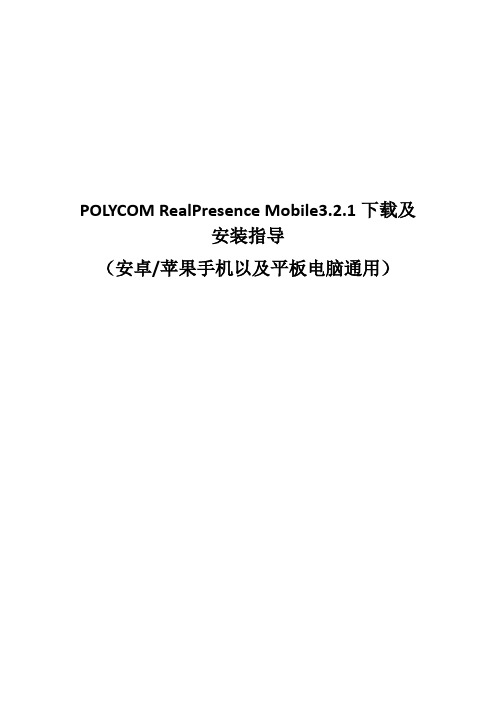
POLYCOM RealPresence Mobile3.2.1下载及安装指导(安卓/苹果手机以及平板电脑通用)一、软件版本及安卓安装包目前最新软件版本:RealPresence Mobile3.2.1安装文件夹中只有安卓平板电脑以及手机的软件安装包,(iPhone/iPad在【App store】下载)如需安装,可直接拷贝到手机或者平板电脑。
然后直接解压即可。
【rpm-android-tablet-release-3.2.1-48550.apk】为安卓平板电脑安装包,如下图:【rpm-android-phone-release-3.2.1-48550.apk】为安卓手机安装包,如下图:注意:苹果系统的手机及平板电脑的RPM下载安装请参考本文档的第三点。
二、RPM目前支持的硬件平台1.安卓环境支持安装平台2.苹果环境支持安装平台三、RPM下载及安装1.Andriod平台下安装软件为免费下载登陆【Google Play】搜索【Polycom】,选择Polycom realPresence,进行下载、安装。
2.IOS平台下安装软件为免费下载登陆【App store】搜索【Polycom】,选择Polycom RealPresence,进行下载、安装。
四、RPM基本设置和日常使用1.RPM-iPad基本按钮介绍2.RPM-iPad基本设置注册到注册服务器a)点击,打开软件b)输入电子邮箱地址c)选择“注册Polycom”,点击下一步d)输入注册服务器地址,相应用户名及密码e)点击登陆按钮f)如有必要,点击进行网络设置1.WAN呼叫速率2.3G/4G呼叫速率g)如注册失败,则会在屏幕下方显示如不注册到注册服务器∙点击,打开软件∙选择跳过登陆3.RPM-iPad呼叫按钮功能介绍4.RPM-Android基本按钮介绍5.RPM-Android呼叫中按钮介绍6. 使用介绍●点击拨号键,输入对端号码或IP地址;●点击进行拨号;●使用最近呼叫按键查看呼叫记录●点击进行拨号;●点击本地地址薄;●选择相应联系人,点击进行呼叫;●点击搜索键,支持模糊匹配;●点击搜索;。
安卓平板电脑操作方法教程
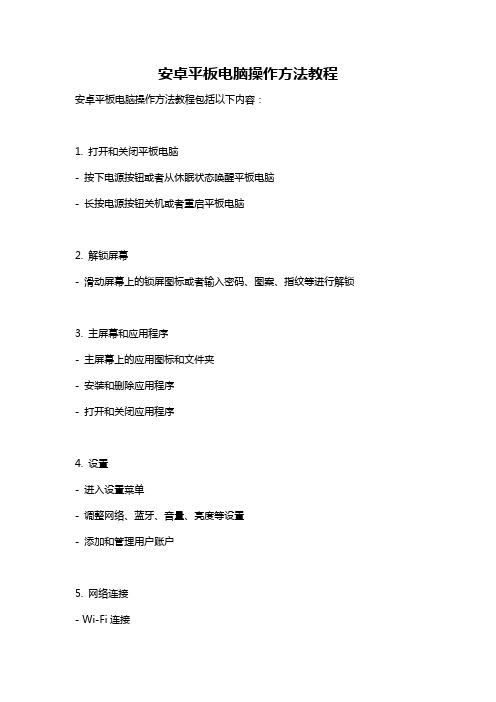
安卓平板电脑操作方法教程安卓平板电脑操作方法教程包括以下内容:
1. 打开和关闭平板电脑
- 按下电源按钮或者从休眠状态唤醒平板电脑
- 长按电源按钮关机或者重启平板电脑
2. 解锁屏幕
- 滑动屏幕上的锁屏图标或者输入密码、图案、指纹等进行解锁
3. 主屏幕和应用程序
- 主屏幕上的应用图标和文件夹
- 安装和删除应用程序
- 打开和关闭应用程序
4. 设置
- 进入设置菜单
- 调整网络、蓝牙、音量、亮度等设置
- 添加和管理用户账户
5. 网络连接
- Wi-Fi连接
- 移动网络连接
- 蓝牙连接
6. 文件管理
- 浏览文件和文件夹
- 复制、粘贴、重命名和删除文件
7. 多任务处理
- 切换和关闭多个应用程序
以上就是简单的安卓平板电脑操作方法教程,希望能够帮助你更好地使用和操作安卓平板电脑。
平板电脑 安卓 4.0 7寸 中文说明书
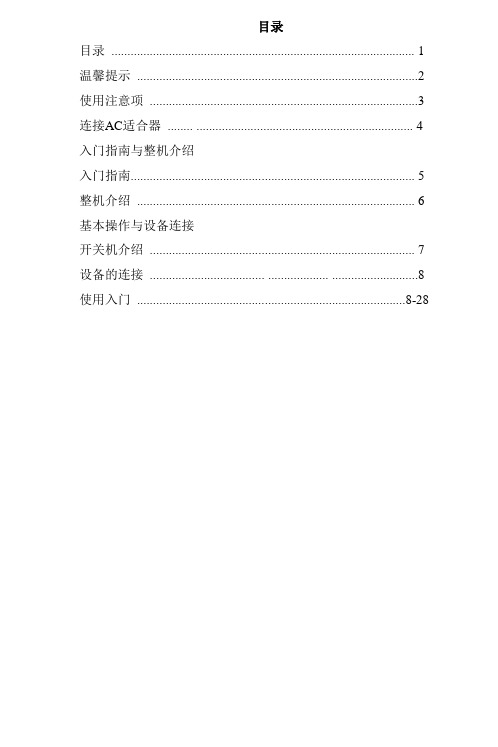
目录目录 (1)温馨提示 (2)使用注意项 (3)连接AC适合器........ .. (4)入门指南与整机介绍入门指南 (5)整机介绍 (6)基本操作与设备连接开关机介绍 (7)设备的连接.................................... ................... (8)使用入门....................................................................................8-28温馨提示感谢您购买五车公司出品的悦Pad D701系列平板电脑,使用前请仔细阅读说明书。
五车公司和经销商不提供关于本产品软件的所有保证,无论是明示、默示还是法定的。
有关软件质量和性能的所有风险均由您承担,五车不保证本软件所含有的功能将满足您的要求或软件的运行将不会中断或没有错误。
1.在更新操作系统平台前,请您把保存在本电脑的数据拷贝到其他设备上进行保存,具体的升级方法和升级文件请通过经销商索取。
2.本电脑采用Android4.0操作系统,Android是一个对第三方软件完全开放的平台,用户可自行下载软件进行安装,但部分安装软件可能存在不兼容现象。
若用户自行安装软件,而导致死机、黑屏、系统崩溃等现象,五车公司不提供免费售后服务。
3.目前绝大部分网站都是基于X86架构的CPU和Windows操作系统而设计,本机由于采用ARM A8架构CPU Android操作系统,故对于上网可能存在兼容性问题。
如某些网页不能显示、视频播放插件无法下载、视频无法播放等问题,属正常现象。
4.如果某些功能不能正常工作,请尝试重新启动本电脑。
请不要点触“设置”菜单里的“恢复出厂设置”键,会导致您自行安装的应用软件被强行删除无法恢复。
5.本书中的内容仅供参考,具体请以实物、实际显示或实际操作为准。
本书中所涉及到的产品名称或图片仅做识别之用,这些名称或图片可能是属于其他公司的注册商标或版权。
操作规程平板电脑的应用安装
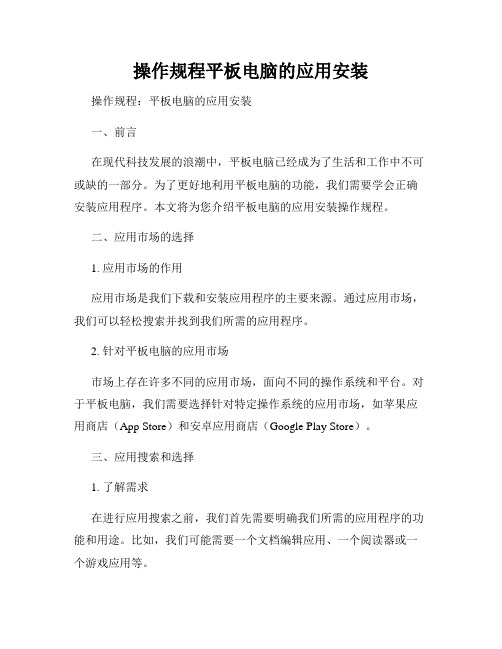
操作规程平板电脑的应用安装操作规程:平板电脑的应用安装一、前言在现代科技发展的浪潮中,平板电脑已经成为了生活和工作中不可或缺的一部分。
为了更好地利用平板电脑的功能,我们需要学会正确安装应用程序。
本文将为您介绍平板电脑的应用安装操作规程。
二、应用市场的选择1. 应用市场的作用应用市场是我们下载和安装应用程序的主要来源。
通过应用市场,我们可以轻松搜索并找到我们所需的应用程序。
2. 针对平板电脑的应用市场市场上存在许多不同的应用市场,面向不同的操作系统和平台。
对于平板电脑,我们需要选择针对特定操作系统的应用市场,如苹果应用商店(App Store)和安卓应用商店(Google Play Store)。
三、应用搜索和选择1. 了解需求在进行应用搜索之前,我们首先需要明确我们所需的应用程序的功能和用途。
比如,我们可能需要一个文档编辑应用、一个阅读器或一个游戏应用等。
2. 搜索应用通过打开应用市场并使用搜索功能,我们可以输入应用程序的名称或相关关键词来搜索所需的应用。
在搜索结果中,我们可以根据评分、评论和下载量等指标来评估并选择适合自己的应用。
四、应用下载和安装1. 下载应用点击所选应用的图标或名称,进入应用详情页。
在详情页中,我们可以查看应用的介绍、评分和评论等信息,以便更好地了解应用。
2. 安装应用在详情页中,我们可以找到“下载”或“安装”按钮。
点击该按钮后,系统会自动下载并安装应用程序。
在安装过程中,请确保网络连接稳定。
五、应用权限管理1. 应用权限的重要性安装应用程序时,我们需要在系统的权限管理页面查看和管理应用所需要的访问权限。
这些权限可能包括但不限于相机、联系人、定位等敏感信息的访问权限。
合理管理权限是保护个人隐私和信息安全的重要环节。
2. 查看和管理权限在系统的设置菜单中,我们可以找到“应用”或“应用管理”选项。
在该选项中,我们可以查看已安装应用的权限情况并进行相应的管理操作,如关闭或允许访问权限。
- 1、下载文档前请自行甄别文档内容的完整性,平台不提供额外的编辑、内容补充、找答案等附加服务。
- 2、"仅部分预览"的文档,不可在线预览部分如存在完整性等问题,可反馈申请退款(可完整预览的文档不适用该条件!)。
- 3、如文档侵犯您的权益,请联系客服反馈,我们会尽快为您处理(人工客服工作时间:9:00-18:30)。
安卓平板电脑如何安装软件
2012年将是平板年,这一年平板进入千家万户,平板电脑的价格也一路走低,强机也越来越多,有时候我们专门关注平板电脑的都感觉到更不上节奏,何况普通的网民呢?今天和大家一起分享一下安卓平板电脑安装软件的方法,在这里将让你了解到如何在平板电脑中更方便的安装软件,如何在安装软件较多的情况下也能保持机子运行流畅等。
在这里首先说明,此篇只适用于刚购买平板电脑的用户,相信熟悉安卓的玩家应该都知道了,不过也可以看看,也许你有更好的方法也可以在这里分享一下。
1、安卓软件格式
安卓软件格式一般情况下是.apk格式,还有一些如.npk和.gpk格式。
.apk是安卓常见的格式,也是标准格式,它类似于塞班的sis或sisx文件格式或我们电脑常见的exe格式,它可以传递到平板电脑里进行安装即可运行。
.npk是91公司开发的安卓软件装包格式。
它最主要的功能是解决了一些大型游戏数据包过大,APK主程序文件不能完整包含数据包的问题,而将数据包与程序包打包在一起,进行一次安装即可使用,有效的提高了我们用户安装软件的速度及便捷性。
目前npk主要是Gameloft公司出品的大型游戏软件。
.gpk是盛大推出的,功能同npk是一样的。
2、安卓软件安装方法:
我可以把APK通过数据线等复制到SD卡,但后通过文件管理器在SD卡中打开APK文
件进行安装,但这种方法比较麻烦,笔者建议通过魔乐手机助手进行安装软件,在使用魔乐手机助手安装软件之前,要把你平板的USB调试打开,设置方法:菜单键-设置-应用程序-开发,将“USB调试”后面打上勾,然后再把平板与电脑连接,魔乐会为你自动下载合适的驱动程序,经过一段时间的等待,就会进入魔乐的主界面,选择你对应的平板电脑,在应用程序里点击添加程序,就可以选择您在平板之家下载的应用或者游戏了。
关于魔乐使用:魔乐手机管家教程
安装显示内存不足怎么办?
安装软件有时候会提示内部存储空间不足的情况,这是安卓平板新手很容易遇到的问题,即安装了几个大型游戏后平板就是提示的。
首先我们先弄清楚,什么是内部存储空间?内部存储空间是指平板里的ROM。
ROM的中文名称为只读储存器,可简单理解为电脑中的系统盘。
在Windows中,如果我们把游戏或软件安装在系统盘里就会导航系统会变得越来越慢,而平板也是一样,如果我们都把软件安装在ROM里,您的平板就会越来越慢,一直到你无法安装新的软件。
针对这一情况,安卓在2.2版本开始支持安装在SD卡中,这样我们就可以把大型游戏的数据包放到闪存或者叫扩展卡里,就不会占用太多ROM的空间,还好现在平板都是安卓3.0版本以上了。
但平板默认安装软件都是在ROM里,我们如何才把将文件转到SD卡中呢?
(1)通过魔乐手机助手安装APK软件之前先对魔乐进行设置一下,如图:
通过这样设置,我们在安装软件时会自动安装在SD卡中。
(2)如果我们已经安装好APK软件,可以通过系统转移到SD卡中,设置方法:菜单键-设置-应用程序-管理应用程序,点一下你需要转移的软件里面会有个移至SD卡选择,选择一下就可以了,有些情况下是灰色的按钮,那说明该软件不能移至SD卡。
本文来源:/article/2012/030611952.html。
